[平板電腦 iOS] 如何將畫面鏡像到 iPad 瀏覽器(Chrome 瀏覽器)
1.连接相同的 Wi-Fi:
确保手机和 iPad 连接到同一个 WLAN 网络。(建议使用 5G 频段的 WLAN 连接,以获得最佳性能)。
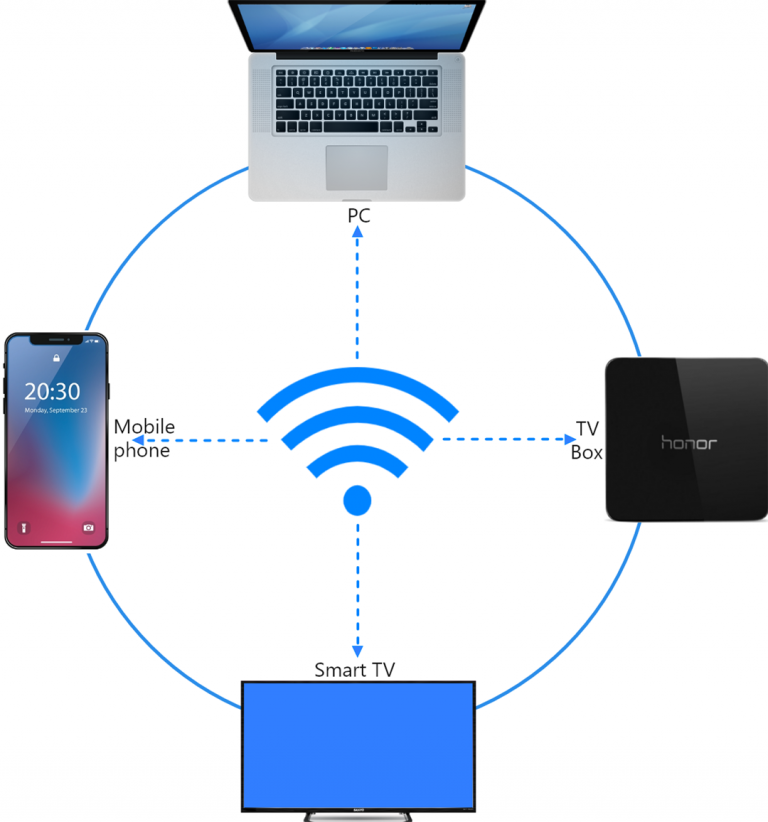
2. 安装并打开 1001 TVs
要将手机屏幕镜像到浏览器,只需使用 1001 TVs 手机上的应用程序。
📱 iOS 版本: 从 App Store 下载
📱 安卓版本: 从 Google Play 下载
3.屏幕镜像
对于安卓系统。
点击"瀏覽器鏡像主页上的"......"。允许所需的权限。
在浏览器中输入显示的 URL 以镜像屏幕(建议使用 Chrome 浏览器)。
注:该模式仅支持屏幕镜像,不支持声音。
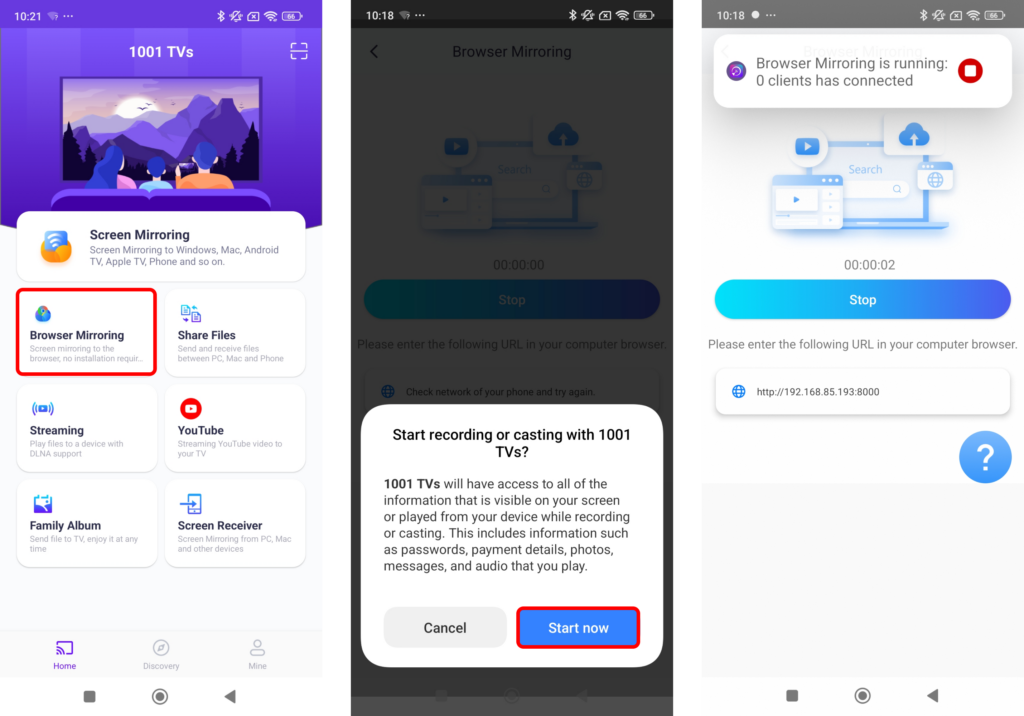
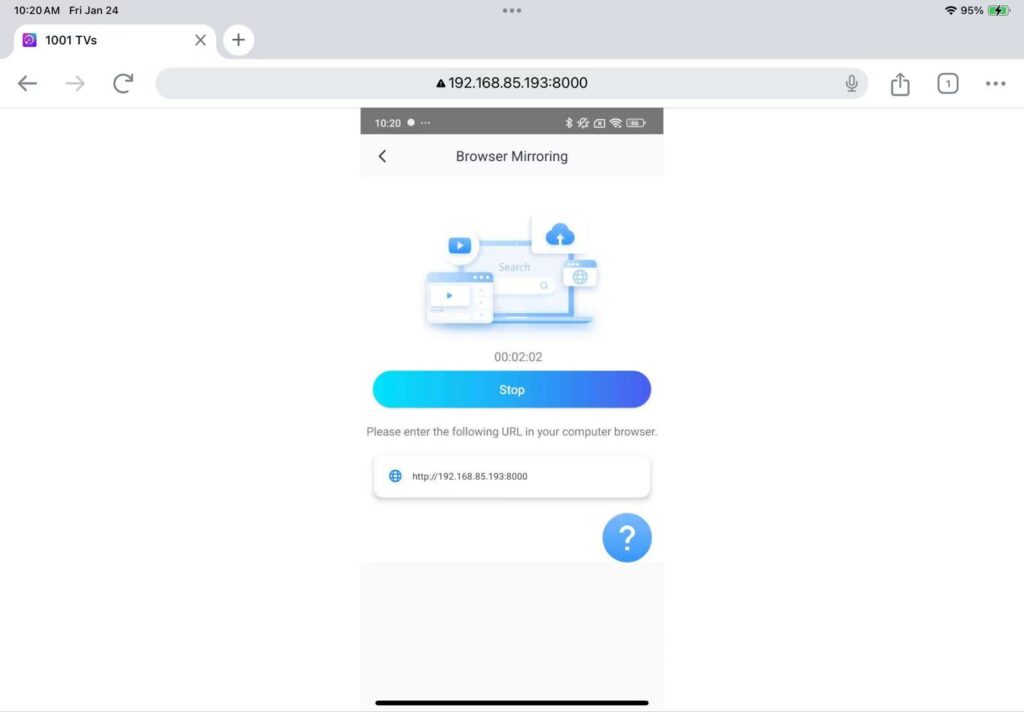
对于iOS。
点击"浏览器镜像r",并在 基本模式 (无声音)或 专业模式 (有声音)。
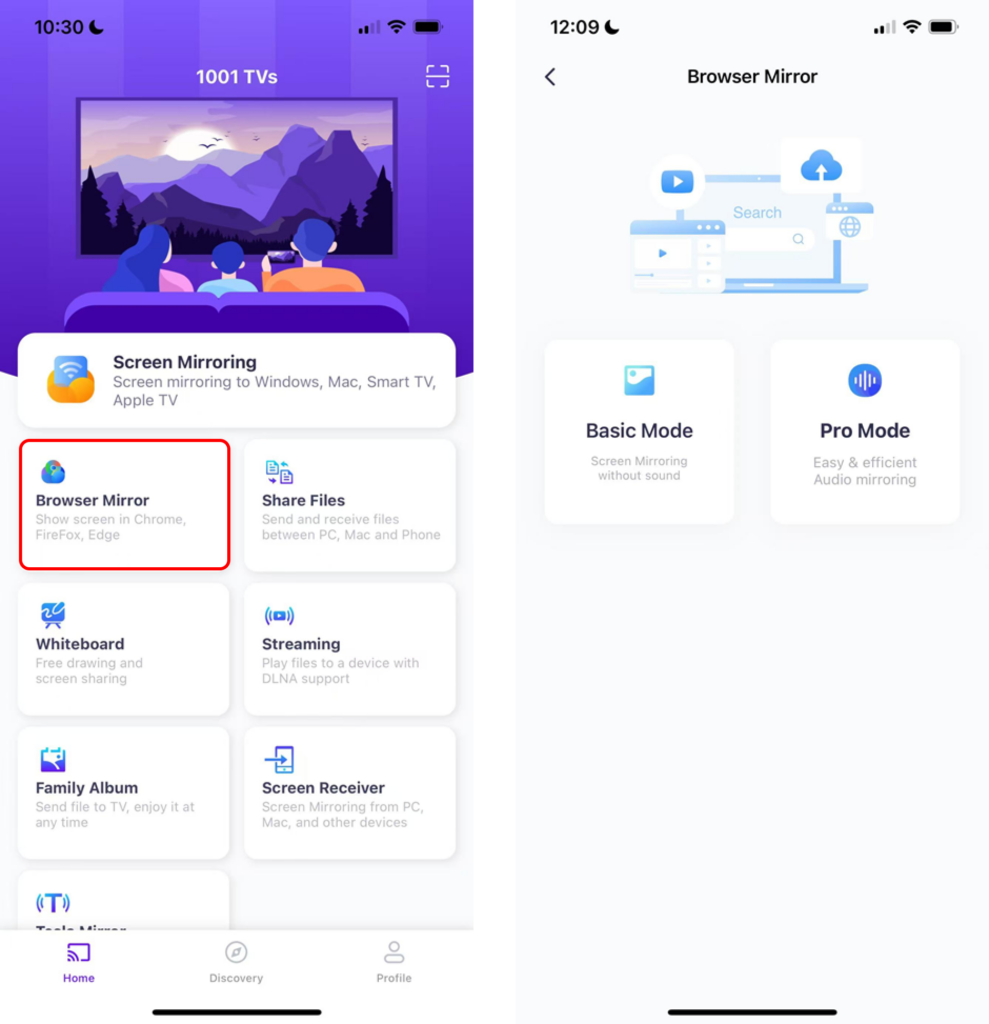
基本模式:
- 在浏览器中输入手机上显示的 IP 地址。
- 点击"启动镜" ➜ "开始广播"倒计时 3 秒后,您的屏幕将出现在浏览器上。
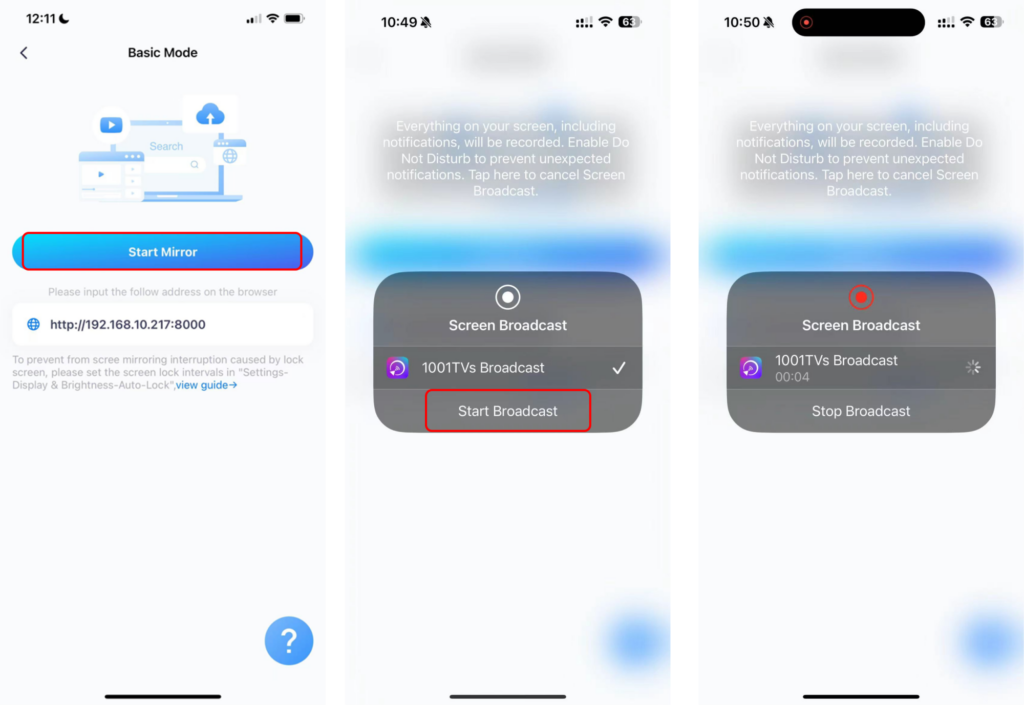
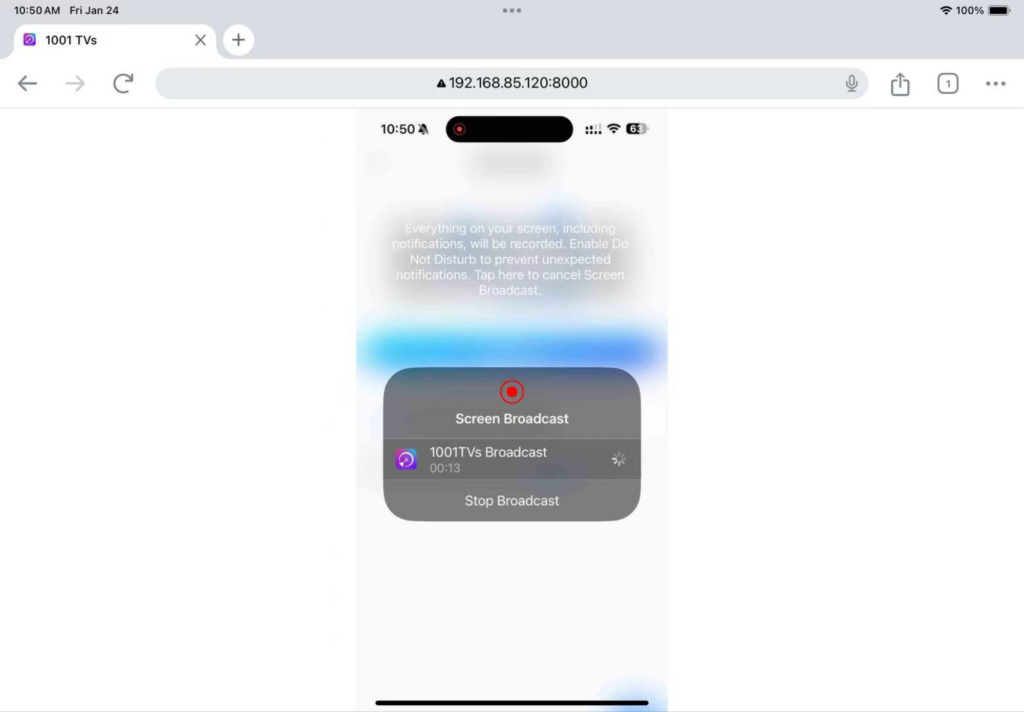
专业模式
- 将手机上显示的 URL 输入浏览器(建议使用 Chrome 浏览器)。
- 点击 "扫描",用手机扫描浏览器页面上显示的二维码。
- 连接后,点击" "。启动镜像r" ➜ "开始广播"
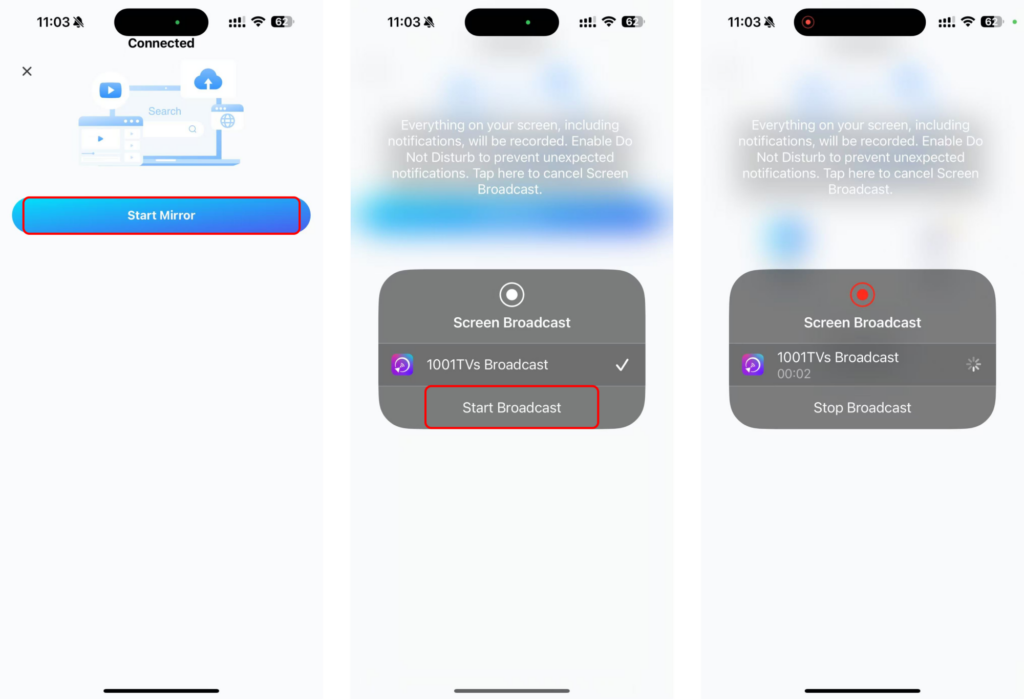
要在高级模式下启用音频:
- 打开手机声音。
- 点击"是浏览器页面上的 " 开始播放声音。
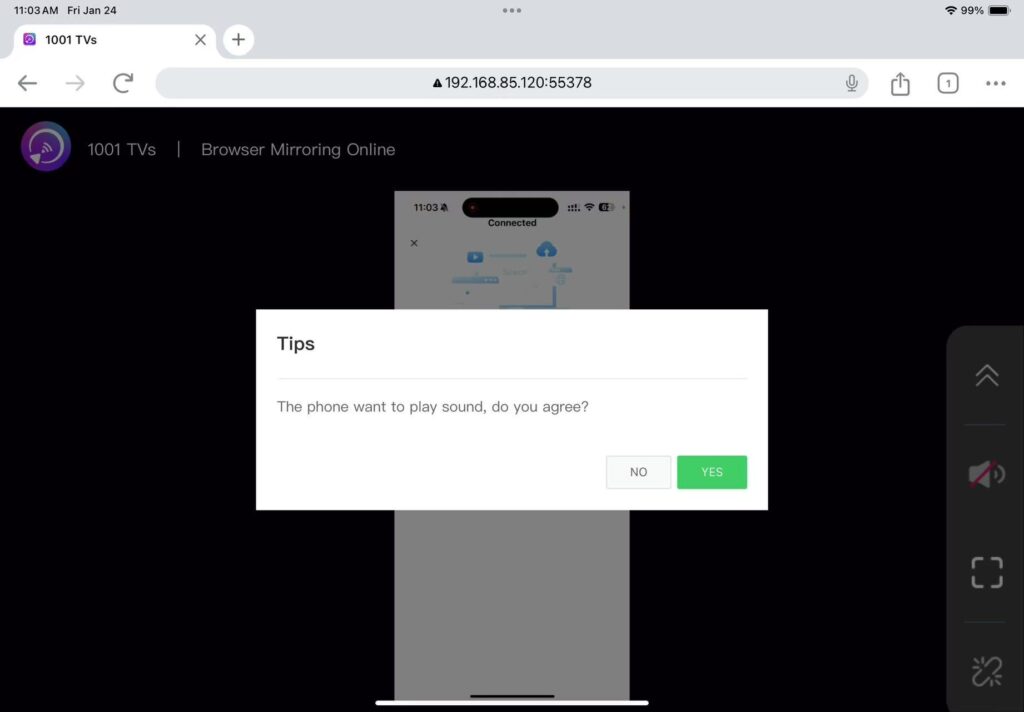
就是这样!您就可以在浏览器中享受流畅的屏幕镜像功能,无论有无音频。
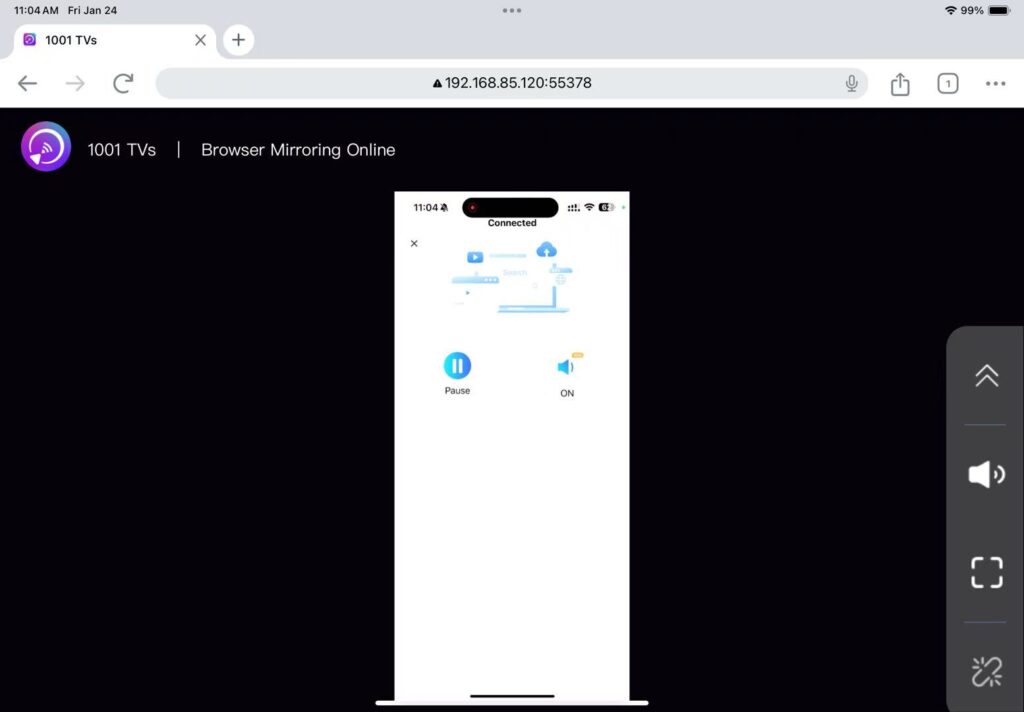
立即下载 1001 TVs
📱 iOS 版本: 从 App Store 下载
📱 安卓版本: 从 Google Play 下载
